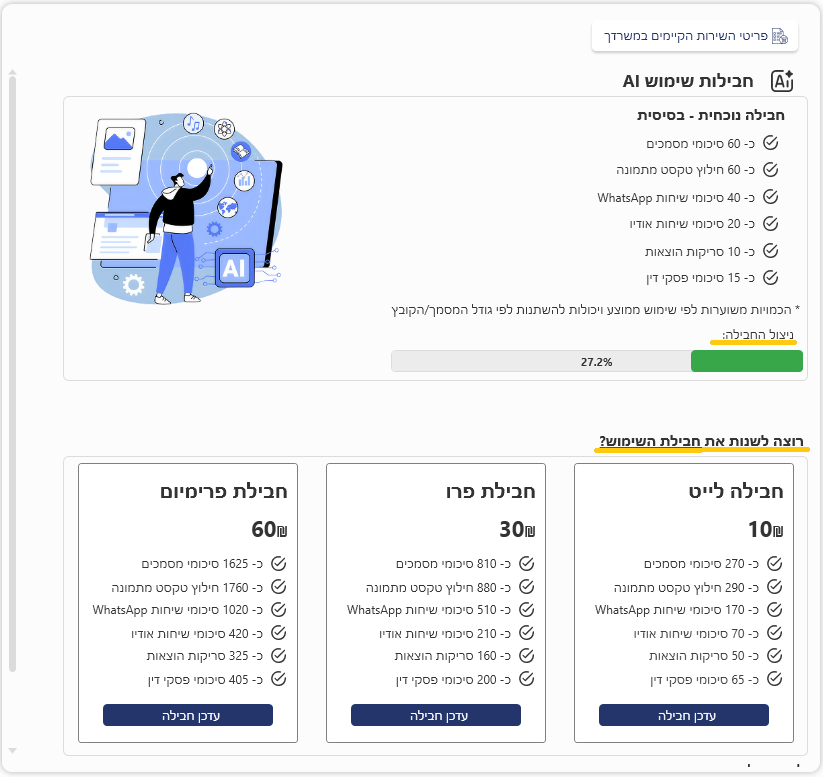עודכנית AI
מודול הבינה המלאכותית של עודכנית מאפשר לבצע מגוון פעולות:
סיכום קצר של מסמכים, הפקת תובנות מפסקי דין, תמלול וסיכום קבצי שמע,
יצירת סיכום של שיחות WhatsApp (צ'אטים),
רישום הוצאות משרדיות ישירות מתוך סריקת חשבוניות,
וחילוץ טקסט מתוך תמונה (OCR) – הטקסט יישמר כסיכום בתוכנה.
במאמר נעבור על דרכי העבודה עם המודול.
צריכים ליצור תקציר של מסמך ארוך או קובץ שמע? ניתן לעשות זאת בלחיצת כפתור.
סיכום מסמך המתוייק בעודכנית, באמצעות AI
1. דרך כרטיס לקוח/תיק, או רשימת המסמכים שבתפריט מסמכים במסך הראשי,
סמנו את המסמך הרצוי ולחצו קליק ימני על העכבר.
2. בתפריט שייפתח, בחרו בפעולה "סכם מסמך ב-AI". אשרו את ההודעה.
3. המערכת תבצע סיכום של המסמך ובסיום ייפתח מסך "סיכום מסמך ב-AI"
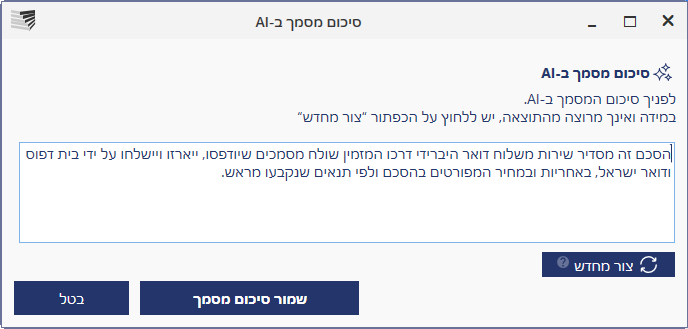
במידה ותרצו ליצור סיכום שונה, לחצו על כפתור ![]() [צור מחדש].
[צור מחדש].
לשמירת המסמך בכרטיס הלקוח/תיק או ברשימת המסמכים הכללית, לחצו על כפתור [שמור סיכום מסמך]
שמירת סיכום המסמך תוצג בשדה "תקציר" בחלון פרטי המסמך
סיכום קובץ שמע ב-AI
באותה צורה תוכלו ליצור סיכום של קובץ שמע, כמו שיחת טלפון.
לשמירת סיכום הקובץ בכרטיס הלקוח/תיק או ברשימת המסמכים הכללית, לחצו על כפתור [שמור סיכום שיחת טלפון].
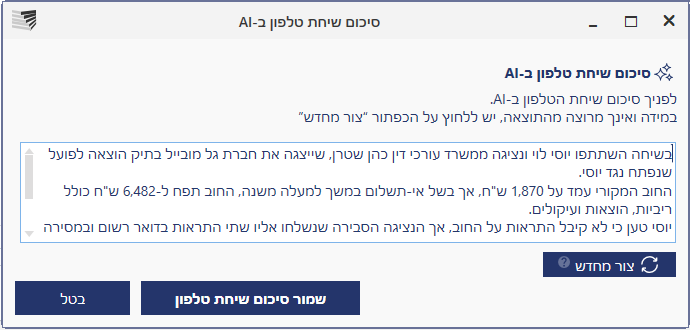
סיכום מסמך חיצוני ותיוק בעודכנית
1. בתוך כרטיס לקוח/תיק ← חוצץ מסמכים ← לחצו על כפתור ![]() [הוסף].
[הוסף].
2. במסך שייפתח, לחצו על כפתור [קובץ חיצוני] ואתרו את הקובץ הרצוי מתוך המחשב/התקן נייד.
3. לחצו על כפתור ![]() [סכם מסמך].
[סכם מסמך].
4. המערכת תבצע סיכום של המסמך ובסיום תציג את הסיכום בתיבה "תקציר"

משרדים שרכשו את ממשק ה-WhatsApp של עודכנית, יכולים ליצור סיכום של שיחות WhatsApp
באמצעות כלי הבינה המלאכותית של עודכנית.
1. במסך הראשי ← בסרגל ההתראות לחצו אל אייקון ה-WhatsApp ← בחרו בפעולה "אתר צ'אט"
2. במסך הסינון שייפתח, אתרו את הצ'אט הרצוי.
3. במסך הצ'אט, בחלק השמאלי, לחצו על כפתור ![]() [סכם שיחה].
[סכם שיחה].
המערכת תייצר סיכום של הצ'אט, אותו תוכלו לתייק בכרטיס לקוח/תיק.
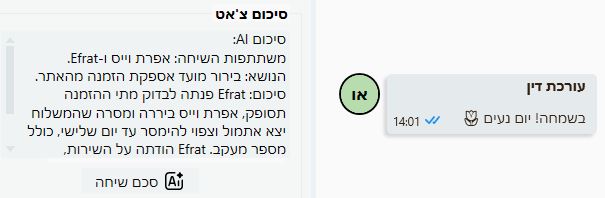
עודכנית AI יכולה לחלץ טקסט מתוך תמונה.
1. דרך כרטיס לקוח/תיק, או רשימת המסמכים שבתפריט מסמכים במסך הראשי,
סמנו את קובץ התמונה הרצוי ולחצו קליק ימני על העכבר.
2. בתפריט שייפתח, בחרו בפעולה "סכם מסמך ב-AI".
אשרו את ההודעה:
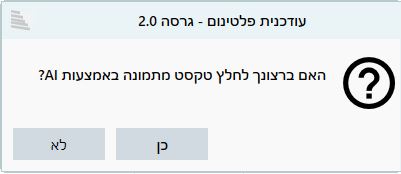
3. המערכת תבצע חילוץ של הטקסט, ובסיום ייפתח מסך "חילוץ טקסט מתמונה ב-AI"
במידה ותרצו ליצור סיכום שונה, לחצו על כפתור ![]() [צור מחדש].
[צור מחדש].
לשמירת הטקסט בכרטיס הלקוח/תיק או ברשימת המסמכים הכללית, לחצו על כפתור [שמור טקסט מתמונה].
משרדים שרכשו את מודול קליטת נתונים מנט המשפט אל עודכנית,
יכולים לקבל בלחיצת כפתור, סיכום והפקת תובנות מפסקי דין.
הפקת תובנות בעזרת AI
לאחר קליטת פסקי דין מנט המשפט –
1. במסך הראשי ← תפריט נט המשפט ← בחרו בתפריט פסקי דין.
2. במסך הסינון שייפתח, אתרו את פסק הדין הרצוי. לחילופין, ניתן ללחוץ על כפתור [אשר],
להצגת כל פסקי הדין הקיימים במערכת.
3. במסך רשימת פסקי דין, לחצו על כפתור ![]() [הפק תובנות בעזרת AI].
[הפק תובנות בעזרת AI].
המערכת תבצע סיכום של המסמך ובסיום ייפתח מסך "סיכום והוצאת תובנות".
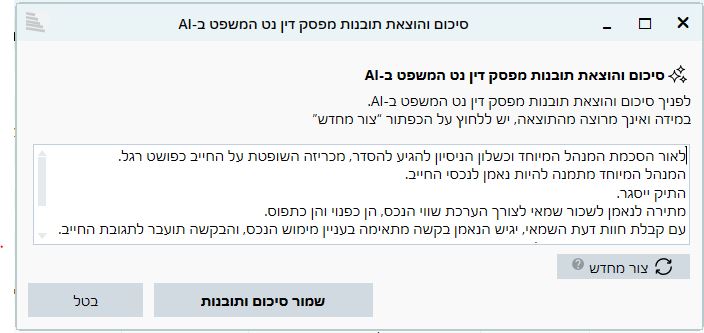
במידה ותרצו ליצור סיכום שונה, לחצו על כפתור ![]() [צור מחדש].
[צור מחדש].
לשמירת המסמך בכרטיס הלקוח/תיק או ברשימת המסמכים הכללית, לחצו על כפתור [שמור סיכום מסמך].
משרדים העובדים עם מודול הנהלת החשבונות, יכולים באמצעות עודכנית – AI
לבצע רישום של הוצאות משרדיות, ישירות מתוך סריקת החשבוניות.
זאת במקום לרשום ידנית את כל פרטי הספק, החשבונית וההוצאה.
סריקת חשבוניות ב – AI
1. במסך הראשי ← תפריט כספים ← בחרו בתפריט המשנה "סריקת הוצאות ב – AI"
2. ייפתח מסך "סריקת הוצאות ב – AI"
3. על מנת לסרוק חשבונית בודדת או מספר חשבוניות,
לחצו על הכפתור ![]() או גררו את הקבצים אל התיבה.
או גררו את הקבצים אל התיבה.
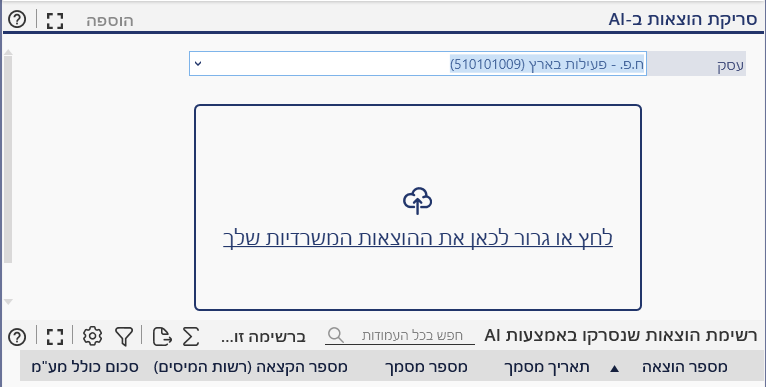
4. לאחר העלאת החשבוניות, המערכת תשאב את נתוני ההוצאות ותציג אותם בחלק התחתון של המסך,
ברשימת "הוצאות שנסרקו באמצעות AI".

5. חשוב להכנס לשורת ההוצאה על מנת לעבור תקינות הפרטים.
לחיצה על שורת ההוצאה, תציג בצד אחד את פרטי ההוצאה ובצד השני את החשבונית הסרוקה.
- שדה "שם ספק" – במידה והמערכת לא מזהה את מספר ה-ח.פ מהחשבונית, יש לבחור את הספק אליו משויכת החשבונית, על ידי לחיצה על אייקון
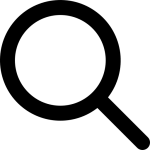 הזכוכית המגדלת. במסך שייפתח, ניתן גם להוסיף ספק חדש לתוכנה, על ידי לחיצה על כפתור [הוסף ספק].
הזכוכית המגדלת. במסך שייפתח, ניתן גם להוסיף ספק חדש לתוכנה, על ידי לחיצה על כפתור [הוסף ספק]. - שדות "פרטי סעיף" – כברירת מחדל, המערכת תבחר בסעיף הוצאות משרד – הוצאה אוטומטית. ניתן לשנות ידנית את הסעיף בהתאם לצורך, על ידי בחירה בקוד סעיף הוצאה או שם סעיף אחרים.
6. לסיום ואישור ההוצאה לחצו על כפתור ![]() [שמור]. שורת ההוצאה תיעלם ממסך רשימת ההוצאות.
[שמור]. שורת ההוצאה תיעלם ממסך רשימת ההוצאות.
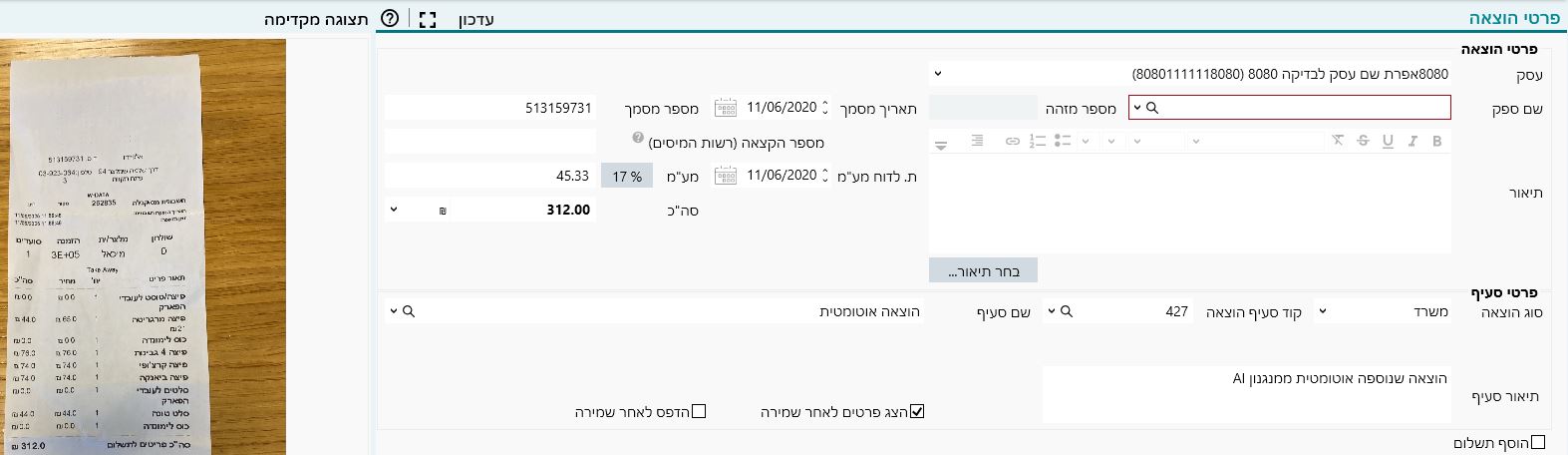
באמצעות הגדרת המודול באפשרותכם להוסיף הנחיות אשר יסייעו למנגנון ה – AI להבין מה חשוב לכם בקבלת התוצאה. הטקסט שתזינו בכל אחד מהשדות ישמש כהכוונה, ויסביר למערכת מה להדגיש, ממה להתעלם, ואיך להציג את המידע. בכל אחד מהשדות הצגנו דוגמה להכוונה.
1 במסך הראשי בסרגל הניווט לחצו על ← ![]() [הגדרות מערכת].
[הגדרות מערכת].
2 ניהול משרד – הגדרות מתקדמות AI ← לחצו על כפתור [עריכת פרטים].
3 בכל אחד מהשדות, הקלידו את ההנחיות למערכת.
4 לסיום לחצו על כפתור ![]() [שמור]
[שמור]
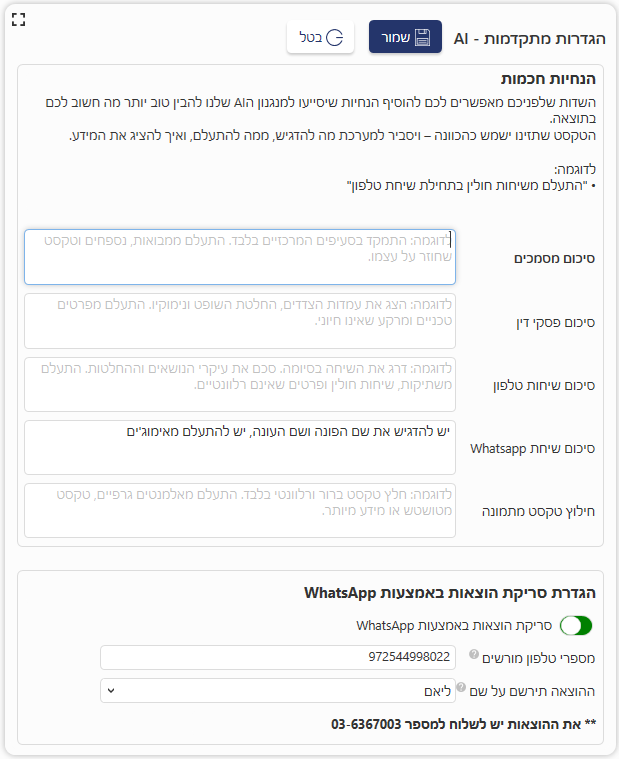
לכל משרד המעוניין להשתמש במודול, אנו מציעים חבילת התנסות ללא עלות, המאפשרת לכם לסכם מסמכים, לסכם שיחות בוואצאפ, לסרוק חשבוניות ולבצע פעולות נוספות.
להצגת יתרת השימוש העומדת לרשותכם ולרכישת חבילה משודרגת:
להצגת יתרת השימוש העומדת לרשותכם, ולרכישת חבילה משודרגת:
1. במסך הראשי בראש המסך לחצו על אייקון ![]() [אזור אישי]
[אזור אישי]
2. בתפריט שיוצג בחרו ב "חנות עודכנית" ← סמנו את המודול "חבילות AI"
3. במסך שיוצג תוכלו לראות את יתרת השימוש, ולשדרג את חבילת השימוש.